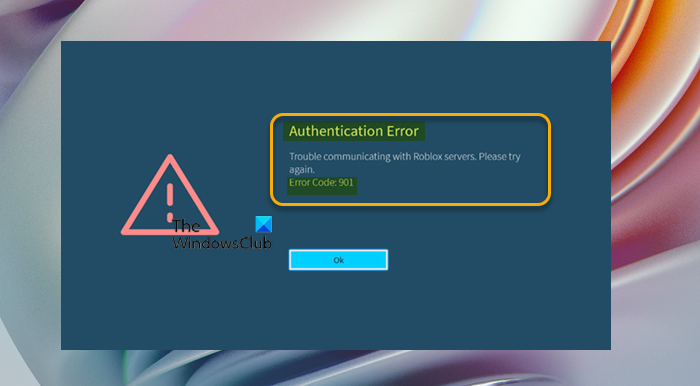Puede corregir fácilmente un error que ocurrió al iniciar Roblox, Roblox Teleport Failed Error Codes 769, 770, 772, 773, Roblox sigue fallando. Algunos jugadores reciben la notificación del código de error de autenticación de Roblox 901 en el juego en la consola Xbox, Windows 11 o PC con Windows 10. Esta publicación proporciona las soluciones más adecuadas que los jugadores afectados pueden aplicar para resolver el problema con éxito.
El mensaje de error completo dice lo siguiente:
Error de autenticación
Problemas para comunicarse con los servidores de Roblox. Vuelva a intentarlo.
Código de error: 901
Este error indica un error de autenticación relacionado con la comunicación de los servidores de Roblox y el dispositivo de juego. También podría indicar que su cuenta de Roblox ha caducado o ha sido bloqueada.
Código de error de autenticación de Roblox 901
Si encontró el Código de error de autenticación de Roblox 901 en su PC para juegos con Windows 11/10 o consola Xbox, puede probar nuestras soluciones recomendadas en el orden que se presenta a continuación y ver si eso ayuda a resolver el problema en su sistema.
Reiniciar el dispositivo de juegoComprobar la red y la conexión a InternetDescargar e instalar cualquier actualización de juego disponibleDesinstalar y reinstalar RobloxContactar con el soporte de Roblox
Echemos un vistazo a la descripción del proceso relacionado con cada una de las soluciones enumeradas.
Antes de continuar con las soluciones a continuación, puede cerrar la aplicación y volver a iniciarla. Además, puede cerrar la sesión y comenzarla de nuevo y ver si eso ayuda. Además, el problema en cuestión puede deberse a que el sitio/servidor está inactivo y en mantenimiento o los servidores pueden estar sobrecargados; si ese es el caso, no hay mucho que pueda hacer, excepto esperar pacientemente hasta que automáticamente todo vuelva a funcionar correctamente; puede verificar para problemas conocidos del servidor a través de la página de estado de Roblox en status.roblox.com.
1 ] Reiniciar dispositivo de juego
Cuando encuentra el código de error de autenticación de Roblox 901 en su PC para juegos con Windows 11/10 o la consola Xbox, el primer paso de solución de problemas que puede tomar para resolver el problema es reiniciar su PC o la consola Xbox según sea el caso.
Para los jugadores de la consola Xbox, para reiniciar su consola, haga lo siguiente:
Mantenga presionado el botón Xbox en el controlador para iniciar el centro de energía. Cuando las opciones muestra, selecciona Reiniciar consola. Selecciona Reiniciar y espera hasta que tu consola finalice el reinicio.
Una vez que finalice el reinicio, comprueba si se solucionó el error. Si no, puede reiniciar su PC. Para los jugadores de consola, puede reiniciar su Xbox presionando y manteniendo presionado el botón Xbox, seleccione la opción Reiniciar consola y confirme. Además, puede reiniciar manualmente su consola Xbox, haga lo siguiente:
Mantenga presionado el botón Xbox en la parte frontal de la consola durante aproximadamente 10 segundos para apagar su consola. Desenchufe su Xbox de la red eléctrica. Espere al menos 30-60 segundos. Una vez que transcurra el tiempo, vuelva a conectar su Xbox a la toma de corriente. Ahora, presione el botón Xbox en la consola o el botón Xbox en su controlador para volver a encender su consola.
En el caso no ve la animación de inicio verde cuando la consola se reinicia, puede repetir estos pasos y asegurarse de mantener presionado el botón de encendido hasta que la consola se apague por completo.
Si se resuelve el problema, entonces bien; si no, pruebe la siguiente solución.
2] Verifique la red y la conexión a Internet
Para los jugadores de PC, puede solucionar los problemas de conexión a la red y a Internet en su dispositivo para resolver cualquier problema de conectividad que pueda estar provocando el error. Para los jugadores de la consola Xbox, para verificar su conexión a Internet en su dispositivo, haga lo siguiente:
Presione el botón Xbox para abrir la guía. Seleccione Perfil y sistema> Configuración > General > Configuración de red. Seleccione Probar conexión de red.
Si la prueba de conexión es exitosa, su consola se conectará a la red Xbox. Si la prueba de conexión no tiene éxito, tome nota del mensaje/código de error para seguir solucionando el problema.
Además, puede restablecer su enrutador y/o módem de Internet, cambiar el modo de conexión de red usando un cable (ethernet) para conectar su dispositivo de juego o usar una conexión de datos móviles (tenga en cuenta los cargos adicionales) y vea si eso ayuda. También es posible que deba ejecutar una prueba de velocidad de Internet para verificar su conexión a Internet. Tome nota de los resultados de ping, descarga y carga.
Según el resultado de la prueba de velocidad de Internet, si el ping es demasiado alto (más de 100 ms) o si la velocidad de descarga es demasiado baja (menos de 1 Mbps), entonces este podría ser el culpable del problema. Para solucionar esto, intente desconectar otros dispositivos de su red y detenga las descargas en curso. Si el problema persiste, debe comunicarse con su ISP.
3] Descargue e instale las actualizaciones de juegos disponibles
Para los jugadores de consola, para descargar e instalar las actualizaciones de juegos disponibles, haga lo siguiente:
Ve a Mis juegos y aplicaciones desde la pantalla de inicio de Xbox. Navega a la pestaña Administrar. Selecciona la opción Actualizaciones. aparece, elija Roblox.
Para los jugadores de PC, para descargar e instalar cualquier actualización de juego disponible en su equipo de juego, siga las instrucciones de la guía sobre cómo buscar actualizaciones de la aplicación Windows Store.
4 ] Desinstale y vuelva a instalar Roblox
Otra solución viable que funcionó para algunos jugadores afectados es desinstalar y reinstalar Roblox en su dispositivo de juego.
Para desinstalar y reinstalar Roblox en Xbox One y Xbox Series X|S, haga lo siguiente:
Desde el ma en el panel de tu consola Xbox. Comience haciendo clic en el botón Xbox en su controlador, luego use el menú de guía que aparece para acceder al menú Mis juegos y aplicaciones . En Juegos y aplicaciones, desplázate hacia abajo por la lista de aplicaciones instaladas y localiza Roblox.Luego, presiona el botón Inicio y elige Administrar juego en el menú contextual. A continuación, seleccione Desinstalar todo, luego siga las instrucciones en pantalla.
Una vez completada la desinstalación, reinicie su consola. En el arranque, reinstale Roblox desde cero usando su lista de Tienda.
Los jugadores de PC pueden desinstalar Roblox y luego reinstalar el juego a través de Microsoft Store en su PC con Windows 11/10.
5] Contacto Soporte de Roblox
Si nada ha funcionado hasta ahora para resolver el problema en cuestión, como último recurso, puede comunicarse con el Soporte de Roblox en roblox.com/Support y ver qué ayuda pueden brindarle para resolver el problema.
¡Espero que esto ayude!
¿Cuál es el código de error de Roblox para ser baneado?
El código de error de Roblox para ser baneado es el Código de error 267. Esto significa que su cuenta tiene una prohibición temporal por intentar jugar injustamente o piratear el juego o, su conexión a Internet podría haberse interrumpido durante la carga o el juego, básicamente, su PC no pudo conectarse al servidor de Roblox.
¿Por qué mi ¿Roblox no funciona?
Si Roblox no funciona en su dispositivo de juego, primero verifique su conexión a Internet. Una conexión de red inestable también podría ser la razón por la que Roblox no se inicia en su computadora. Dado que Roblox es un juego en línea, se necesita una conexión a Internet decente para jugarlo sin problemas.
¿Por qué no puedo desvincular Roblox Xbox?
Para desvincular tu cuenta de Roblox de Xbox, sigue estos pasos: Ve a la pantalla de inicio en el menú del juego. Una vez allí, presiona el botón X. Encontrará este botón en la parte inferior derecha de su pantalla; al hacerlo, desconectará su cuenta de Roblox de Xbox.
¿Cómo puedo saber si mi cuenta de Roblox está prohibida?
Para saber si su cuenta de Roblox está prohibida, simplemente inicie sesión en su cuenta de Roblox, y si ve un mensaje que dice Cuenta eliminada o prohibida durante 7 días, eso significa que su cuenta ha sido deshabilitada por una violación de la regla.